- Dynamic Link Library-bestanden (DLL) zijn een essentieel onderdeel van Windows en veel van de programma's en toepassingen op uw computer.
- Omdat DLL-bestanden in verschillende versies bestaan en geen instructies bevatten, kunnen ze soms moeilijk te vinden of beschadigd zijn.
- Met zoveel beschikbare versies van de DLL-bestanden, is het moeilijk om te bepalen welke u nodig hebt.
- Soms lost een eenvoudige herstart het probleem op. In andere gevallen kan het meerdere pogingen kosten om het probleem op te lossen.
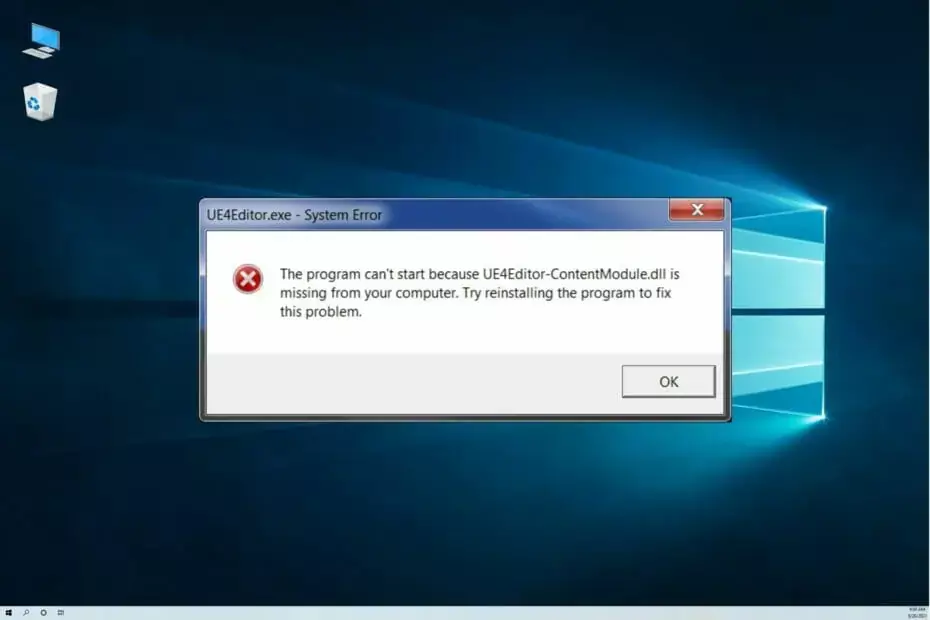
xINSTALLEER DOOR OP HET DOWNLOADBESTAND TE KLIKKEN
Deze software repareert veelvoorkomende computerfouten, beschermt u tegen bestandsverlies, malware, hardwarestoringen en optimaliseert uw pc voor maximale prestaties. Los pc-problemen op en verwijder virussen in 3 eenvoudige stappen:
- Download Restoro PC Reparatie Tool die wordt geleverd met gepatenteerde technologieën (patent beschikbaar) hier).
- Klik Start scan om Windows-problemen te vinden die pc-problemen kunnen veroorzaken.
- Klik Alles herstellen om problemen op te lossen die de beveiliging en prestaties van uw computer beïnvloeden
- Restoro is gedownload door 0 lezers deze maand.
Als uw Windows 11 DLL-bestanden mist of als ze per ongeluk zijn gewijzigd of verwijderd, moet u ze vervangen door een nieuwe kopie van het originele bestand.
DLL-bestanden zijn Dynamic Link Library-bestanden. De primaire rol van dergelijke bestanden is om ruimte vrij te maken en efficiënt geheugenbeheer mogelijk te maken.
In eenvoudiger bewoordingen zijn dit de bestanden waarmee u meerdere programma's of applicaties tegelijkertijd kunt uitvoeren.
DLL-bestanden mogen de prestaties van uw computer niet vertragen, omdat ze niet automatisch worden uitgevoerd wanneer een toepassing wordt geladen; ze worden alleen uitgevoerd wanneer de toepassing ze aanroept.
U krijgt een foutmelding dat er een bestand ontbreekt vanwege een of meer problemen. Hoewel het ongebruikelijk is, kunnen sommige DLL-fouten optreden vanwege een virus of ander type malware-infectie op uw computer.
Omdat het een kernonderdeel van Windows is, kan het vervangen of opnieuw installeren van een DLL-bestand problemen met uw pc veroorzaken.
De beste manier om ervoor te zorgen dat u over de nieuwste versies van al uw kritieke softwarecomponenten beschikt, is door regelmatig Windows Update uit te voeren.
Waarom ontbreken er DLL-bestanden in mijn Windows 11?
Het ontbreken van DLL-bestanden is een probleem dat bij elke Windows-gebruiker kan optreden, dus u hoeft zich geen zorgen te maken. Veel mensen zijn het probleem tegengekomen wanneer ze hun computer gebruiken. Maar de grotere vraag is: waarom gebeurt het?
De foutmelding: DLL-bestand ontbreekt wordt weergegeven wanneer DLL-bestanden die specifiek zijn voor een toepassing ontbreken of beschadigd zijn.
Een DLL-bestand kan om verschillende redenen verloren gaan, zoals per ongeluk verwijderen, een defect aan een harde schijf of als het in de eerste plaats nooit is geïnstalleerd.
De foutmelding kan ook worden weergegeven wanneer uw pc is geïnfecteerd met malware of een virus. U kunt deze foutmelding ook krijgen, zelfs als u niet per ongeluk een belangrijk systeembestand hebt verwijderd.

Het goede nieuws is dat je dit probleem eenvoudig kunt oplossen met de juiste tools en technieken. In deze stapsgewijze handleiding laten we u zien hoe u de ontbrekende DLL-bestanden op uw pc kunt oplossen.
Wat kan ik doen als mijn Windows 11 DLL-bestanden mist?
1. Gebruik een DLL-fixer van derden
Restoro is een pc-reparatietool die de meest typische problemen op Windows-pc's kan oplossen. Het is een programma met een database van honderdduizenden DLL-bestanden die werken door uw pc te doorzoeken op ontbrekende of corrupte DLL-bestanden en deze te vervangen hen.

De software wordt geleverd met een gratis systeemscanfunctie die uw computer scant op bedreigingen, ongewenste bestanden, ongeldige registers, virussen en malwarecomponenten. Zodra het eventuele bedreigingen detecteert, verwijdert het deze in een mum van tijd, waardoor u een volledig geoptimaliseerde computer overhoudt.
Dit lost de meeste van uw DLL-fouten op en herstelt uw Windows-computer naar de vorige staat.
⇒Verkrijg Restoro
2. Update je besturingssysteem
- Druk op de ramen + l sleutels om te openen Instellingen.

- Selecteer Windows Update op het linkerdeelvenster.

- Klik op Controleer op updates.

- Start uw pc opnieuw op zodra de updates zijn geïnstalleerd.
3. Scan uw systeem
- Druk op de ramen sleutel type cmd in de zoekbalk en selecteer Als administrator uitvoeren.

- Typ het volgende commando en druk op Binnenkomen:
DISM.exe / Online / Cleanup-image / ScanHealth
- Wacht tot het proces is voltooid en typ vervolgens de volgende opdracht:
sfc /scannow
- Als er beschadigde bestanden worden gedetecteerd, ziet u het volgende bericht: Windows Resource Protection heeft corrupte bestanden gevonden en met succes gerepareerd.

- Start uw pc opnieuw op en kijk of het probleem aanhoudt.
- 5 beste DLL-reparatiesoftwaretools [DLL-foutherstellers]
- Hoe downloader.dll te repareren ontbreekt / niet gevonden fout
- Fout met slechte afbeelding: bestand is niet ontworpen om op Windows te draaien
4. Stuurprogramma's bijwerken
- druk de ramen sleutel type Apparaat beheerderen selecteer Open.

- Navigeren naar Afdrukwachtrijen, klik met de rechtermuisknop op uw printer en selecteer Stuurprogrammasoftware bijwerken.

- Selecteer Automatisch zoeken naar bijgewerkte stuurprogrammasoftware.
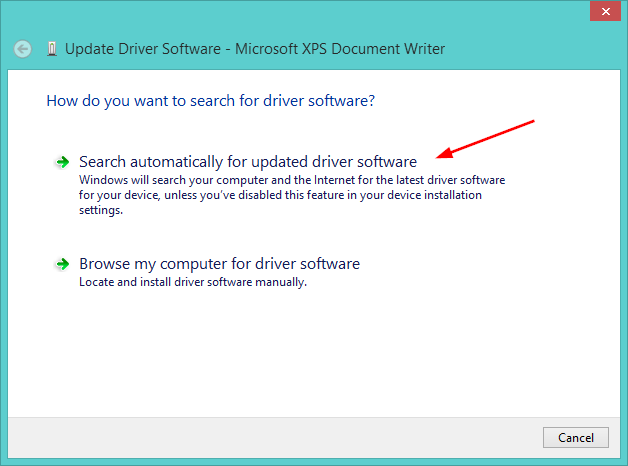
- Start uw pc opnieuw op en controleer of het probleem is opgelost.
Het goede nieuws is dat u het stuurprogramma van het apparaat vaak kunt bijwerken om het DLL-probleem op te lossen. Het vinden van de exacte driver voor uw DLL-gerelateerd hardwaretoestel kan echter uiterst moeilijk zijn, zelfs rechtstreeks op de Microsoft of de website van de gerelateerde fabrikant.
Zelfs als je ervaring hebt met het vinden, downloaden en handmatig bijwerken van stuurprogramma's, kan het proces nog steeds erg tijdrovend en uiterst irritant zijn. Het installeren van het verkeerde stuurprogramma of gewoon een incompatibele versie van het juiste stuurprogramma kan uw problemen nog erger maken.
Daarom raden we aan om een hulpprogramma van derden te gebruiken dat automatisch de stuurprogramma's voor u vindt, downloadt en bijwerkt.
⇒DriverFix ophalen
Is het veilig om DLL-bestanden te downloaden?
Het antwoord is ja, maar met enig voorbehoud. Over het algemeen is het een slecht idee om willekeurige bestanden van internet te downloaden. Het risico is dat ze malware bevatten of essentiële beveiligingsupdates missen.

Het gebruik van antivirus en firewall is essentieel om dit te voorkomen; maar zelfs als je deze tools al hebt, bestaat er soms een risico dat je een geïnfecteerd bestand downloadt dat je beveiligingssoftware niet kan detecteren.
Het is vermeldenswaard dat omdat Microsoft DLL's distribueert met zijn software en via Windows Update, het meestal niet nodig is om download DLL's van DLL-sites, tenzij u problemen ondervindt om ze elders te vinden, of u probeert een ouder programma te implementeren dat heeft ze nodig.
In sommige unieke situaties heeft u echter mogelijk een specifieke versie van het DLL-bestand nodig, waardoor u geen andere keuze heeft dan te downloaden van andere sites.
Onthoud om bescherm uw systeem met antivirusoplossingen om u te helpen malware en virussen op afstand te houden.
Dat brengt ons bij het einde van wat u moet doen als u ontbrekende DLL-bestanden tegenkomt. Zou u andere DLL-gerelateerde fouten tegenkomt, kunt u onze uitgebreide gids raadplegen voor een snelle oplossing.
Laat ons alstublieft weten welke oplossing u te hulp kwam in de opmerkingen hieronder en deel eventuele tips en trucs die u tijdens het proces hebt opgepikt.


